3、广泛兼容性:尽管flac是一种较新的格式,但它已被大多数现代音乐播放器所支持。此外,由于其开源特性,flac文件可以在各种设备和平台上播放。
三、flac格式的缺点
flac的缺点如下:
1、文件大小:尽管flac格式经过压缩,但其文件大小仍然比有损压缩格式(如MP3)大得多。对于存储空间有限或需要频繁传输音频文件的用户来说,这可能是一个缺点。
2、兼容性:尽管flac已被大多数现代设备支持,但某些较旧的系统可能不兼容。这可能导致在这些系统上播放flac文件时出现问题。
四、使用数据 蛙录屏软件录制的方法
数据 蛙录屏软件是一款功能强大的视频录制和音频剪辑软件,它还具备专业的音频录制模式,非常适合各种录屏录音需求。数据 蛙录屏软件支持多种音频格式和采样率,能够确保录音质量清晰、流畅。而且用户还可以预设录音计划任务,实现自动录制,无需时刻紧盯。
不仅如此,软件还内置了高级剪辑工具,方便用户对音频进行分段、剪辑等操作。尽管功能强大,但是数据 蛙录屏软件的界面一点也不复杂,新手用户也能轻松上手。
使用数据 蛙录屏软件的操作步骤如下:
步骤1:点击打开数据 蛙录屏软件,然后选择需要的录制模式。软件有多种录制模式,如视频录制、游戏录制、音频录制等。本文以“音频录制”为例。
步骤2:在音频录制页面,检查扬声器和麦克风的录制情况,并对其进行调整。如果需要录制内部音频源就选择“扬声器”;如果需要录制外部音频源就选择“麦克风”。那么我们要怎么录制flac格式呢?只需要点击页面右上角的“输出设置”,选择音频格式为flac就可以了。调整好录制参数后,点击“REC”按钮开始录制。
步骤3:录制完成后,可以在这款音乐剪辑软件的“高级剪辑”页面中对音频文件进行预览和高级剪辑,如快速分段音频等。最后点击“完成”按钮,音频文件就会自动保存在指定的位置了。
通过本文的介绍,相信你已经对flac这个是什么格式这个问题有了全面的了解,并学会了如何使用数据 蛙录屏软件录制flac格式的音频。我们不管是追求音质还是存储空间,flac都是一个不错的选择。
而数据 蛙录屏软件则以其高质量录音、自定义定时录音和后期编辑等优势,成为你录制flac格式音频的理想工具。希望本文能够帮助到大家,如果觉得有用的话也别忘记分享给朋友哦,我们下次再见啦!
往期推荐:
小米手机录屏功能在哪?2招带你快速找到
录制视频怎么操作?这5招真的神了!
电脑电源风扇声音大怎么办?3个解决方法快收藏返回搜狐,查看更多